
Creo que todos estamos de acuerdo en que YouTube es una plataforma genial, pero tiene dos cosas bastante molestas: los anuncios y la falta de una opción para descargar los vídeos. Por supuesto, hablamos de la versión gratuita de YouTube que casi todo el mundo usa, pues sabemos que la versión de pago (YouTube Premium) no tiene ninguno de estos dos problemas.
Los anuncios lastimosamente no se pueden quitar de ninguna forma en la app oficial para móviles, pero descargar los vídeos es algo que sí se puede hacer de muchas formas. En el pasado, ya te explicamos cómo descargar vídeos de YouTube en Android y ahora es el momento de explicar a nuestros amigos de iPhone cómo hacer lo mismo en sus móviles. Acompáñanos…
3 formas de descargar vídeos de YouTube en iPhone
En los siguientes apartados te mostraremos cómo descargar vídeos de YouTube en tu iPhone con o sin apps de terceros y mediante métodos gratuitos y oficiales. ¡También funcionan con el iPad! ¿Estás listo? Vamos allá…
Usa los Atajos de iOS para descargar vídeos de YouTube fácilmente

La app de automatización de iOS llamada Atajos te permite descargar vídeos de YouTube en tu iPhone con solo pulsar dos botones. Para ello, debes hacer lo siguiente:
- Antes de nada, activa en tu iPhone la instalación de atajos no fiables: ve a los ajustes de tu iPhone, ingresa en Atajos y activa la susodicha opción.
- Pincha el siguiente enlace para conseguir el atajo de «Descargar YouTube». Debes pulsar en Obtener atajo para añadirlo a tu iPhone.
- Una vez agregado el atajo, ya puedes descargar vídeos de YouTube así de fácil:
- Ve a YouTube y abre el vídeo a descargar.
- Toca el botón de Compartir y después en Más.
- Selecciona el atajo Descargar YouTube.
Si por alguna razón el vídeo no se descarga, puedes probar hacer esto mismo, pero con otros atajos como YouTube Video & Audio o el dúo Download YouTube y YouTube download site (debes instalar ambos para que funcionen).
YouTube Premium es la mejor forma de descargar vídeos (método de pago)
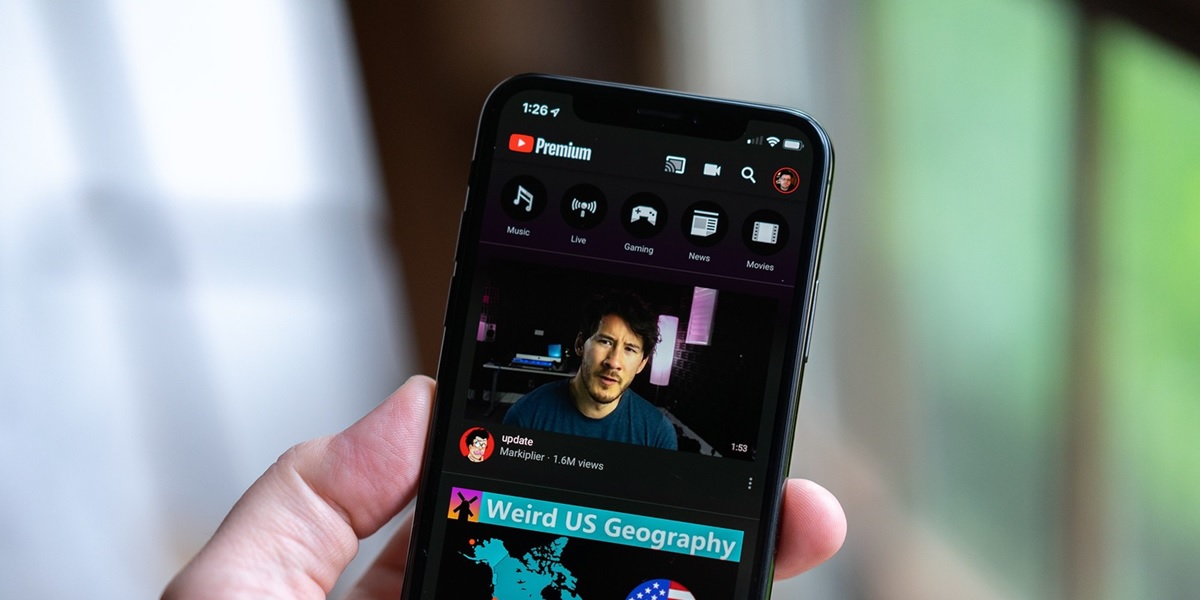
Oficialmente, YouTube sí permite descargar vídeos desde la app oficial, solo que debes cumplir un requisito para que te activen la opción: ser suscriptor de YouTube Premium. Actualmente, estos son los planes a los que puedes suscribirte:
- Básico: 11,99 €/mes.
- Estudiantes: 6,99 €/mes.
- Plan Familiar: 17,99 €/mes (para 5 personas del mismo hogar).
Una vez que actives tu suscripción de YouTube Premium, podrás descargar cualquier vídeo desde la propia app para verlo sin conexión. También obtendrás otros beneficios interesantes: no verás anuncios y podrás reproducir contenido en segundo plano o con la pantalla apagada.
Con la app Documents también es fácil descargar vídeos de YouTube en iOS

A diferencia de lo que sucede en Android, para iPhone e iPad no hay aplicaciones hechas específicamente para descargar vídeos de YouTube. Esto se debe a que la App Store no las permite y, como en iOS solo hay una tienda de apps y no existe nada como los APK para instalar apps que las tiendas oficiales no ofrecen, los usuarios de iPhone deben conformarse con lo que hay.
Sin embargo, es posible usar servicios de terceros para descargar vídeos de YouTube en iPhone. ¿Cómo? De esta forma:
- Primeramente, instala la aplicación Documents de Readdle. ¡Es gratis!
- Una vez instalada, ve al vídeo de YouTube a descargar y copia su enlace. Si estás usando la app, debes pulsar en la opción Compartir y luego elegir la opción de copiar el enlace.
- Ahora, abre la app Documents e ingresa en su navegador interno.
- Desde allí, entra en Y2Mate (puede ser cualquier otra web que descargue vídeos de YouTube).
- Pega el enlace de YouTube en la página y toca el botón de descargar.
- Cuando se termine de descargar, ve a la pestaña Descargas dentro de la app Documents. Allí estará tu vídeo listo para verlo.
Debes saber que descargar ciertos vídeos de YouTube puede ser ilegal, así que ten mucho cuidado. ¡Y eso fue todo! Esperamos que estos métodos te hayan sido de utilidad y ya estés descargando los vídeos de YouTube que te interesan en tu iPhone.

















